Red Hat Training
A Red Hat training course is available for Red Hat JBoss Enterprise Application Platform
4.2.4.2. Configurer les paramètres Maven pour une utilisation en ligne de commande
Les artefacts et les dépendances nécessaires pour construire et déployer des applications JBoss EAP 6 sont hébergés sur un référentiel public. Si vous envisagez d'utiliser Red Hat JBoss Developer Studio pour créer et déployer des applications, vous pouvez sauter cette rubrique. À la place, suivez les instructions suivantes : Section 4.2.3.1, « Configurer Maven pour une utilisation dans Red Hat JBoss Developer Studio ». Toutefois, si vous envisagez d'utiliser la ligne de commande Maven, vous devez indiquer à Maven d'utiliser le référentiel Maven de JBoss EAP 6 dans l'ensemble de vos projets en utilisant les paramètres de Maven.
Il y a 2 façons de configurer les paramètres pour une utilisation avec Maven en ligne de commande.
Cette section décrit les deux méthodes. Si vous avez téléchargé les quickstarts, la première procédure est la façon la plus simple de configurer les paramètres.
- Vous pouvez copier le fichier préconfiguré
settings.xmlqui est fourni avec les quickstarts. - Vous pouvez modifier manuellement le fichier Maven
settings.xml.
Conditions préalables
Vous devez installer Maven avant de configurer les paramètres. Pour obtenir des informations supplémentaires, consulter : Section 4.2.4.1, « Télécharger et installer Maven »
Procédure 4.4. Configurer Maven par les paramètres fournis dans les exemples quickstart
Les quickstarts de Red Hat JBoss Enterprise Application Platform contiennent un fichier
settings.xml configuré pour utiliser le référentiel JBoss EAP 6.2 Maven en ligne. Si vous avez téléchargé les quickstarts, il s'agit de l'approche la plus simple.
- Cette procédure remplace le fichier de configuration Maven existant, donc vous devrez sauvegarder le fichier
settings.xmlexistant de Maven.- Chercher le répertoire d'installation Maven qui corresponde à votre système d'exploitation. Il se trouve normalement dans le répertoire
USER_HOME/.m2/.- Dans Linux ou Mac, c'est:
~/.m2/ - Pour Windows, c'est :
\Documents and Settings\USER_NAME\.m2\ou\Users\USER_NAME\.m2\
- Si vous avez un fichier
USER_HOME/.m2/settings.xmlexistant, renommer le et faire une copie de sauvegarde afin de pouvoir le restaurer plus tard.
- Si vous n'avez pas encore téléchargé les quickstarts, suivre les instructions suivantes : Section 3.4.1, « Télécharger les Quickstarts ».
- Copier le fichier
QUICKSTART_HOME/settings.xmldans le répertoireUSER_HOME/.m2/. - Si vous modifiez le fichier
settings.xmltandis que Red Hat JBoss Developer Studio est en cours d'exécution, suivre la procédure ci-dessous intitulée Refresh the JBoss Developer Studio User Settings.
Procédure 4.5. Modifier et configurer les paramètres Maven manuellement pour qu'ils utilisent le référentiel Maven de JBoss EAP 6.2 en ligne
Vous pouvez ajouter manuellement les profils JBoss EAP à un fichier de paramètres Maven existant.
- Chercher le répertoire d'installation Maven qui corresponde à votre système d'exploitation. Il se trouve normalement dans le répertoire
USER_HOME/.m2/.- Dans Linux ou Mac, c'est
~/.m2/ - Pour Windows, c'est
\Documents and Settings\USER_NAME\.m2\ou\Users\USER_NAME\.m2\
- Si vous ne trouvez pas de fichier
settings.xml, copier le fichiersettings.xmldu répertoireUSER_HOME/.m2/conf/dans le répertoireUSER_HOME/.m2/. - Copier l'XML suivant dans l'élément
<profiles>du fichier.<!-- Configure the JBoss GA Maven repository --> <profile> <id>jboss-ga-repository</id> <repositories> <repository> <id>jboss-ga-repository</id> <url>http://maven.repository.redhat.com/techpreview/all</url> <releases> <enabled>true</enabled> </releases> <snapshots> <enabled>false</enabled> </snapshots> </repository> </repositories> <pluginRepositories> <pluginRepository> <id>jboss-ga-plugin-repository</id> <url>http://maven.repository.redhat.com/techpreview/all</url> <releases> <enabled>true</enabled> </releases> <snapshots> <enabled>false</enabled> </snapshots> </pluginRepository> </pluginRepositories> </profile> <!-- Configure the JBoss Early Access Maven repository --> <profile> <id>jboss-earlyaccess-repository</id> <repositories> <repository> <id>jboss-earlyaccess-repository</id> <url>http://maven.repository.redhat.com/earlyaccess/all/</url> <releases> <enabled>true</enabled> </releases> <snapshots> <enabled>false</enabled> </snapshots> </repository> </repositories> <pluginRepositories> <pluginRepository> <id>jboss-earlyaccess-plugin-repository</id> <url>http://maven.repository.redhat.com/earlyaccess/all/</url> <releases> <enabled>true</enabled> </releases> <snapshots> <enabled>false</enabled> </snapshots> </pluginRepository> </pluginRepositories> </profile>Copier l'XML suivant dans l'élément<activeProfiles>desettings.xml.<activeProfile>jboss-ga-repository</activeProfile> <activeProfile>jboss-earlyaccess-repository</activeProfile>
- Si vous modifiez le fichier
settings.xmltandis que Red Hat JBoss Developer Studio est en cours d'exécution, suivre la procédure ci-dessous intitulée Refresh the JBoss Developer Studio User Settings.
Procédure 4.6. Réactualiser les paramètres de configuration d'utilisateur de Red Hat JBoss Developer Studio
Si vous modifiez le fichier
settings.xml tandis que Red Hat JBoss Developer Studio est en cours d'exécution, vous devrez réactualiser les paramètres de configuration d'utilisateur.
- À partir du menu, sélectionner Window → Preferences.
- Dans la fenêtre Window Preferences, étendre Maven et sélectionner User Settings (Paramètres de configuration utilisateur).
- Cliquer sur le bouton Update Settings (Mise à jour Configuration) pour réactualiser les configurations utilisateur de Maven dans Red Hat JBoss Developer Studio.
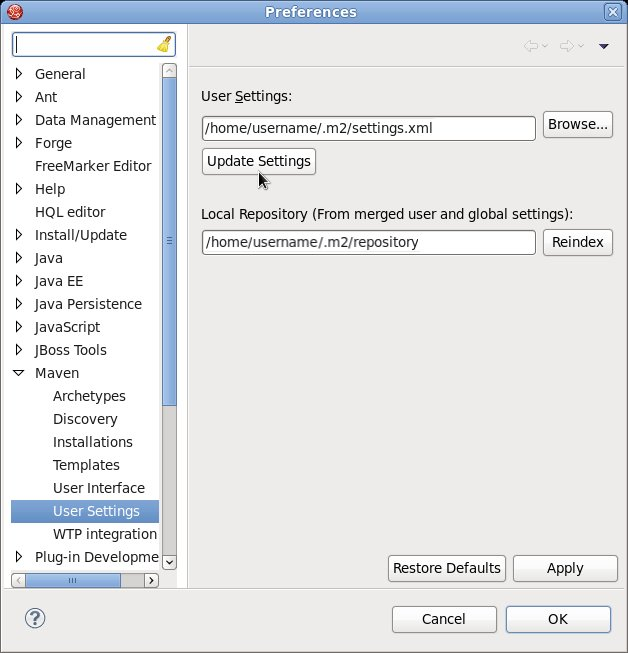
Figure 4.11. Mise à jour des paramètres de configuration de l'utilisateur Maven
Important
Si votre référentiel Maven contient des artéfacts obsolètes, vous risquez de rencontrer un des messages d'erreur Maven suivants quand vous créez ou déployez votre projet :
Afin de résoudre ce problème, veuillez supprimer la version mise en cache de votre référentiel local pour forcer un téléchargement des derniers artefacts de Maven. Le référentiel mis en cache se situe dans votre sous-répertoire
- Missing artifact ARTIFACT_NAME
- [ERROR] Failed to execute goal on project PROJECT_NAME; Could not resolve dependencies for PROJECT_NAME
~/.m2/repository/ dans Linux, ou %SystemDrive%\Users\USERNAME\.m2\repository\ dans Windows.

